Existem muitos programas de edição de gráficos, mas o Paint .NET destaca-se pela sua facilidade de utilização e pelas suas extensas funções. Quer instalar o Paint.NET no seu computador mas não sabe por onde começar? Não se preocupe, eu guio-o durante todo o processo de transferência e instalação. Rapidamente terá acesso a esta poderosa ferramenta e poderá começar a criar e editar gráficos de imediato.
Principais conclusões
- A ligação de transferência a partir de getpaint.net é a melhor opção.
- Existe uma versão gratuita e uma versão paga.
- A instalação é fácil e simples.
- Certifique-se de que extrai a pasta após o descarregamento.
- Note que pode personalizar a interface do utilizador e o idioma, se necessário.
Instruções passo a passo
Em primeiro lugar, abra o seu navegador Web e aceda ao motor de busca Google. Introduza "Paint.NET". O sítio Web oficial do Paint.NET é muitas vezes difícil de encontrar, por isso certifique-se de que escolhe a ligação correta. A primeira sugestão que aparece nos resultados da pesquisa deve ser "Paint.NET download free - Chip.de", mas recomendo que escolha a hiperligação seguinte - "getpaint.net". Esta ligação levá-lo-á diretamente para a página oficial.
Na página oficial, encontrará informações sobre as diferentes versões do Paint.NET. Existe a versão paga, que se actualiza automaticamente, e a versão gratuita. A maioria dos utilizadores pode escolher a versão paga por engano, por isso clique na ligação de transferência gratuita. Quando clicar nela, abrir-se-á uma pequena janela que mostra a transferência.
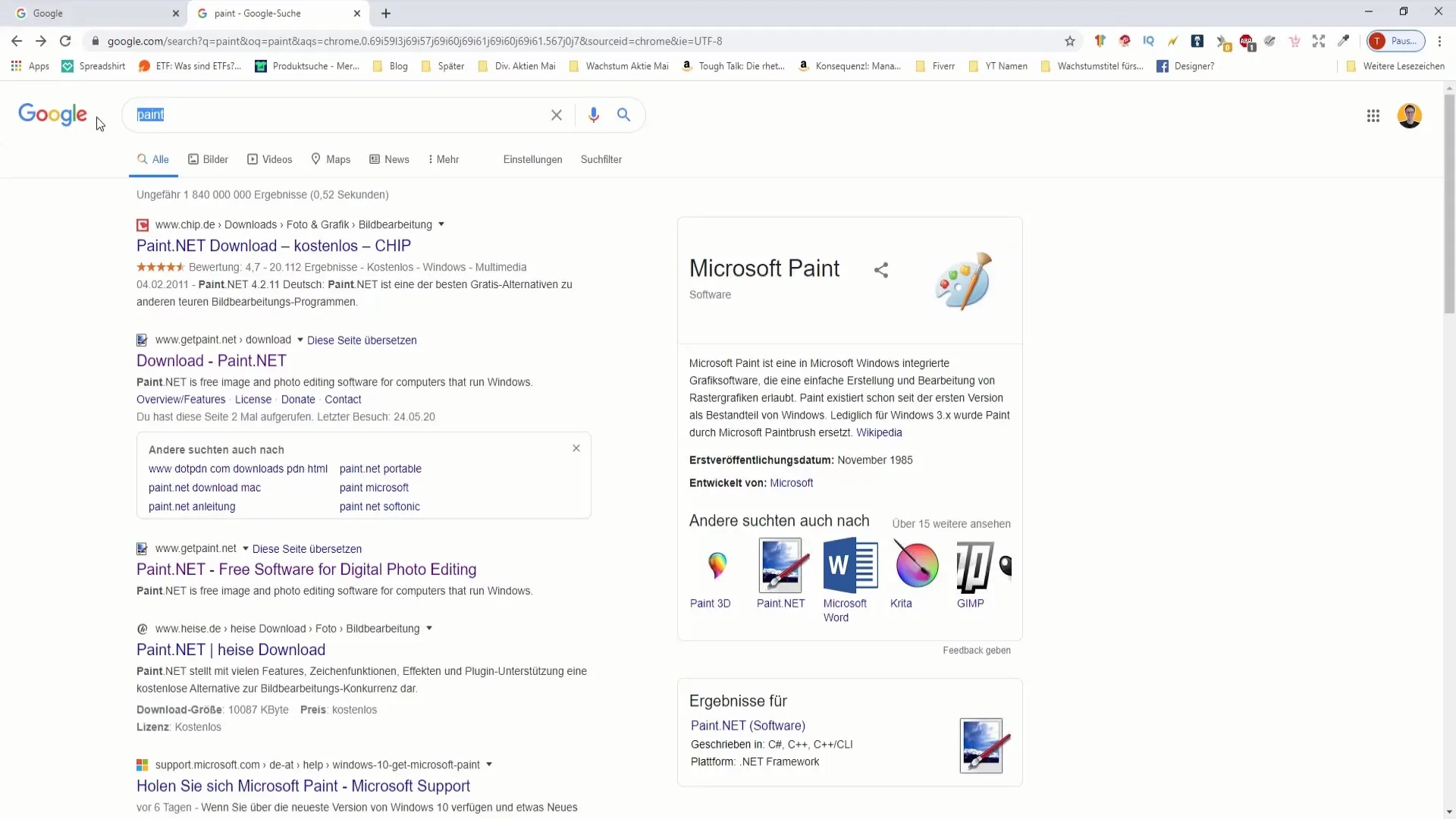
Quando a transferência estiver concluída, abra a pasta em que o ficheiro foi guardado. Ao clicar com o botão direito do rato no ficheiro, aparece a opção "Extrair tudo". Selecione esta opção para extrair o ficheiro para a pasta adequada. É importante extrair todo o conteúdo do ficheiro transferido antes de prosseguir com a instalação.
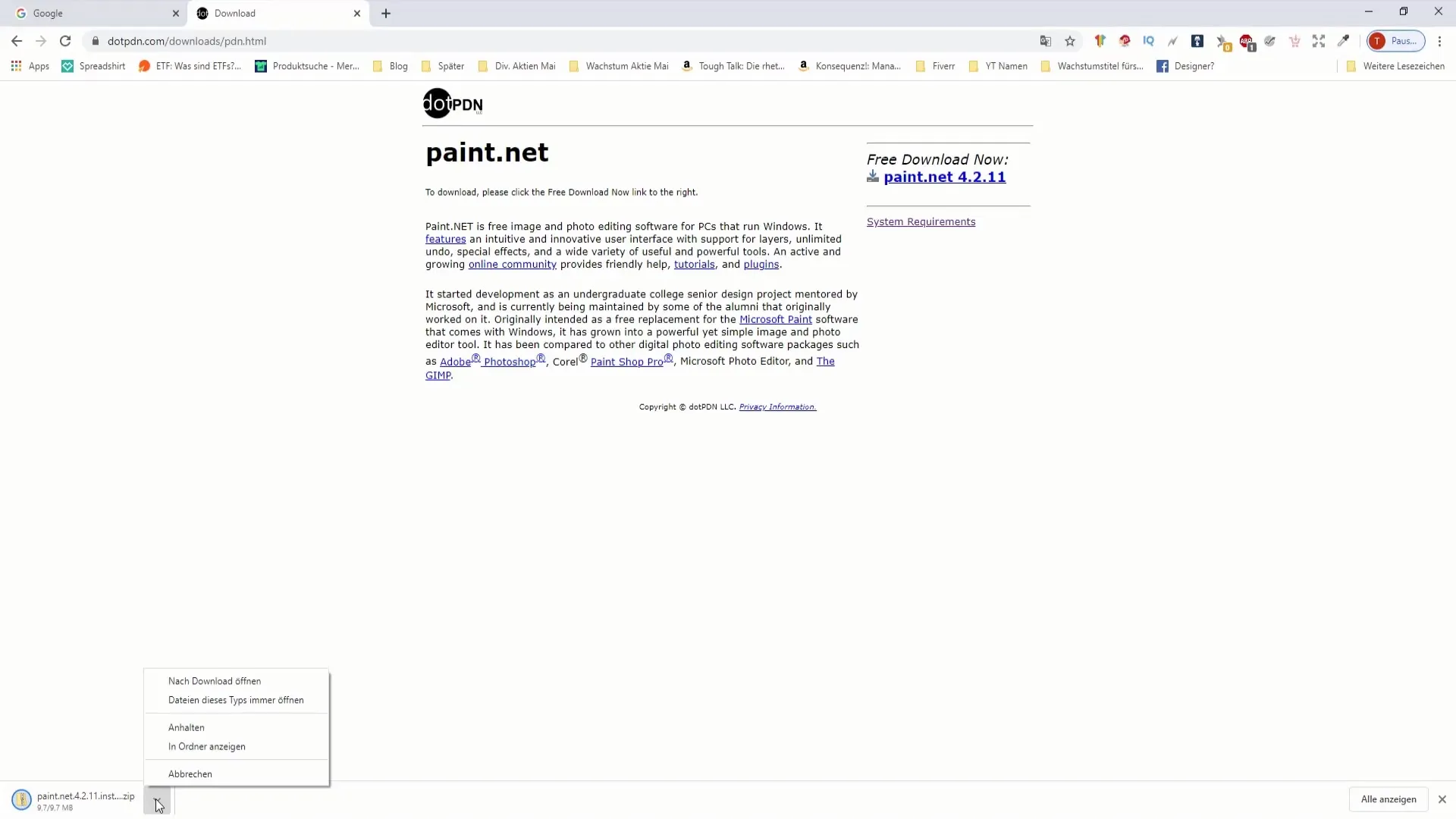
Quando os ficheiros tiverem sido extraídos com êxito, deverá ver a nova pasta que está agora disponível. Nesta nova pasta, encontrará o ficheiro de instalação. Faça duplo clique sobre ele para iniciar o processo de instalação. Poderão ser-lhe solicitados direitos de administrador para instalar o Paint.NET. Confirme este pedido clicando em "Sim".
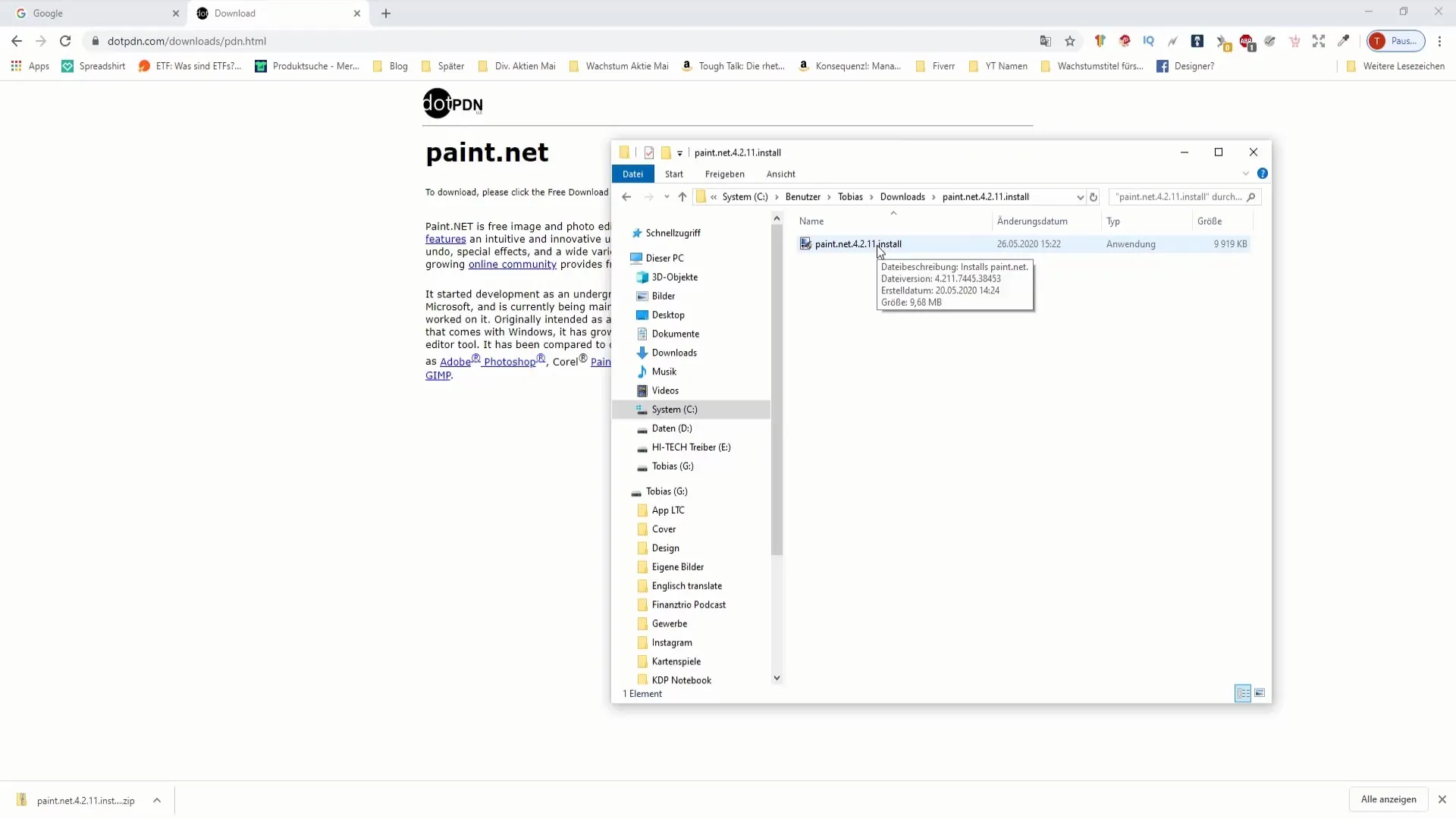
Os passos seguintes são geralmente auto-explicativos. O assistente de instalação guiá-lo-á ao longo do processo. Ser-lhe-á pedido que selecione o idioma - certifique-se de que seleciona "Alemão" para facilitar a utilização do software. Terá também de aceitar os termos de utilização. Se não o fizer, não poderá continuar com a instalação.
Quando a instalação estiver concluída, deverá ter a opção de iniciar a aplicação imediatamente ou simplesmente finalizar a instalação. Se decidir iniciar o Paint.NET imediatamente, clique na opção adequada. Caso contrário, pode simplesmente clicar em "Finish" (Concluir) e iniciar o Paint.NET manualmente mais tarde.
Agora está pronto para começar a utilizar o Paint.NET! O processo de instalação pode demorar alguns minutos, dependendo da velocidade da sua Internet e do seu computador. Seja paciente! Pode agora explorar todas as funcionalidades do Paint.NET e dar largas à sua criatividade.
Resumo do processo
Descarregar e instalar o Paint.NET é fácil, desde que utilize a ligação correta. Aceda ao sítio Web oficial, transfira o ficheiro, extraia-o e siga as instruções de instalação. Com o Paint.NET, terá uma poderosa ferramenta de personalização de gráficos que pode começar a utilizar de imediato.
Perguntas mais frequentes
Como posso descarregar o Paint.NET? Acedaao sítio Web oficial getpaint.net e clique na ligação de descarregamento.
Posso utilizar o Paint.NET gratuitamente?Sim, existe uma versão gratuita do Paint.NET.
Onde posso encontrar o ficheiro de instalação após a transferência?Na pasta onde transferiu e extraiu o ficheiro.
Que idioma posso selecionar para o Paint.NET?Pode selecionar "Alemão" ou outros idiomas durante a instalação.
Preciso de atualizar o software?A versão paga é actualizada automaticamente; com a versão gratuita, poderá ser necessário atualizar manualmente.


